

发布时间:2022-08-25 09: 34: 04
品牌型号:MacBook Pro 2020款
系统: MacOs 11.6.5
软件版本:CleanMyMac
Mac电脑以生产力著称,卡顿几乎很少发生。但是随着日常的使用,系统空间越来越多,随之而来的问题就是存储空间不足,无法保存文件。如果mac同时运行的软件过多,也会造成卡顿,所以mac电脑并不是不会卡顿,那么mac电脑卡顿了该怎么解决呢?本文就来教大家mac怎么清理系统空间以及mac卡顿怎么解决。
一、mac怎么清理系统空间
手动清理mac是一件非常繁琐的事,所以本文不介绍繁琐的清理mac方式,直接向大家介绍一种非常简单地清理mac方式。使用的工具是CleanMyMac。
CleanMyMac是一款强大的Mac系统垃圾清理工具,可以清除Mac系统多余的语言包、系统缓存、应用程序、PowerPc软件运行库等,是硬盘瘦身的好工具。
1)CleanMyMac的清理系统垃圾功能
日常上网冲浪,微信聊天,听音乐等行为都会产生“缓存文件”,这些缓存文件对系统的运行用处不大,反而占用了大量的存储空间。使用CleanMyMac的清理系统垃圾功能可以一键将这些“无用文件”删除。如果是很久未清理过mac的用户,第一次清理可能会清理出10多GB的垃圾。
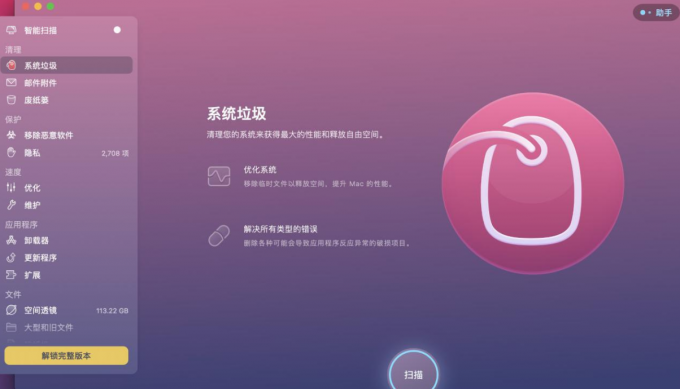
2)CleanMyMac的清理大型和旧型文件的功能
此功能可以自动扫描电脑上长久未打开过的文件,例如:很久之前下载的电影、长久未使用的软件等都可以在此处显示。不用用户一个个文件夹翻找就可以轻松清理电脑上的旧文件。

3)CleanMyMac的空间透镜功能
CleanMyMac的空间透镜功能可以自动计算文件夹大小,并且在右侧以图形的大小表现出来,用户一眼就可以判断,哪个文件夹占用存储空间最大。此功能将数字变得可视化,更加有利于用户的判别,并且在此处可以一键清理大文件夹。
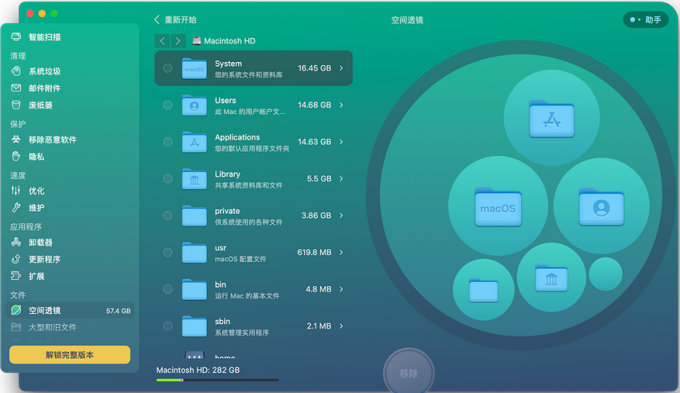
二、mac卡顿怎么解决
Mac卡顿的原因有很多,本文汇总了有可能造成mac卡顿的原因,并且附上解决办法,具体请看下文。
1、动画炫酷
对于旧款Mac来说,MacOS中炫酷的动画效果会为硬件带来较大的负担。因此关闭一些对实际使用影响不大的动画是很有必要的。
解决办法:在系统偏好设置的Dock选项中关闭自动隐藏选项,或者最小化窗口时使用缩放效果,而不是更加炫酷的神奇效果。

2、硬件过老
当然整机运行缓慢也不完全都是软件和系统的责任,毕竟在技术迭代如此迅速的今天每一代产品之间确实有着可见的硬件差距。而在老款Macbook上,升级内存并不算太难,就是千万别选错了型号。
解决办法:更换更新的固态硬盘等配件,选择DDR5内存可以保证你的mac运行速度流畅。

3、内存空间已满
购买mac时,内存通常为8G或者16G,由于预算,很多人选择了8G版本。当mac运行了过多的软件,还需要运行新的软件时,就会提示“内存占用过高”,造成卡顿。所以,想避免电脑卡顿,添加点预算购买高版本的mac还是非常必要的。
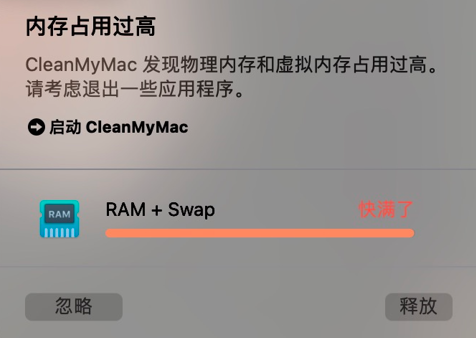
解决办法:使用第三方清理内存软件,CleanMyMac就是一个很好的选择,其下载安装后左上角会出现电脑标志,点击后可以看到图7所示画面。在此处可以一键释放内存,时刻保证mac的运行速度。并且如图6所示,内存不足时,其会弹窗提醒你及时释放内存。
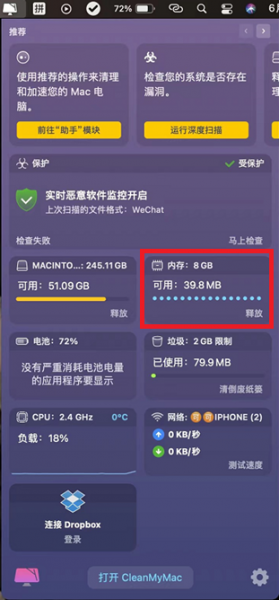
三、Mac怎么清理Safari缓存
Safari浏览器是一款很好用的浏览器,当然也有些电脑老用户认为自带的就是不好用的,本文给大家提供了mac清理Safari浏览器的方法,具体操作请看下文。
1、清理Safari浏览器
1)运行Safari浏览器,在屏幕上方找到“开发”,点击之后,选择“清空缓存”即可。

2)如果你的菜单栏中没有“开发”这个选项,可以点击左上角“Safari浏览器”-“偏好设置”-“高级”,勾选“在菜单栏中显示“开发”菜单”

四、总结
本文为大家介绍了mac怎么清理系统空间,以及mac卡顿怎么解决,另外,如果你想要预防mac卡顿,可以使用CleanMyMac定期清理系统垃圾和释放内存。另外本文对于mac卡顿列举了几种可能导致mac卡顿的情况,分别给出了解决办法,如果你觉得CleanMyMac好用的话,那就赶紧下载尝试吧。
展开阅读全文
︾